どうも。朝っぱらから自分の結婚式で流したオープニングムービーDVDを久しぶりに嫁さんと観て「イヤァァァァ太ってて恥ずかしいぃぃぃ」と悶えてたいつき(@itukizora)です。こんにちは。 可能なら今の顔と挿げ替えたい。
そんな結婚式でのムービーDVD。
ちょっくらiPhoneにも入れたいなぁと思ったのですがVOBファイルになるので入れられない… で、いろいろと悩んで聞いて調べて実行した結果、Xmedia Recodeというソフトが日本語画面でかつ超楽々にエンコーディングできたのでメモがてかご紹介したいと思います。
つまるところ、自分で撮影したりしてDVD化したのをMPEG-4に変換してiPhoneに入れるまでの流れです。(DVDファイルをパソコンに保存している場合はVOBファイルからの変換が可能です)
まずは窓の杜からXmedia Recodeをダウンロードしてきます。
http://www.forest.impress.co.jp/library/software/xmediarecode/
続いてインストール。 の手順は省きます。
さて起動。
変換させたいムービーDVDをセットして『DVDを開く』をクリック。

DVDドライブを選択して『開く』。ちなみにローカルにバックアップ保存したVOBファイルも直接開けます。(MY GREAT MOVIEとか恥ずかしいタイトルやな・・・結婚式なのにw)
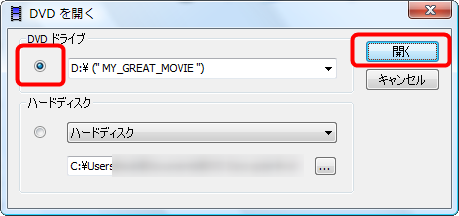
しばらくして分析が終わるとDVD詳細が表示されます。ここで『リストに追加』をクリック。
エンコードするムービーの形式は、とりあえず今回は「Apple」の「iPad H.264 1024×768 1800kbps」のファイル拡張子「mp4」を選択しています。ここらへんはご自身の変換させたい環境にあわせて変更しても大丈夫です。
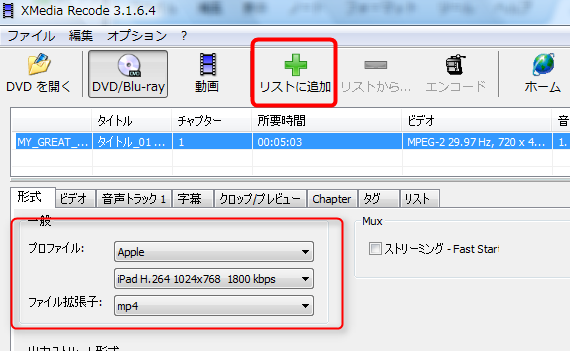
リストタブを開いて先ほどのムービーがリストに追加されていることを確認します。これで準備OK!!
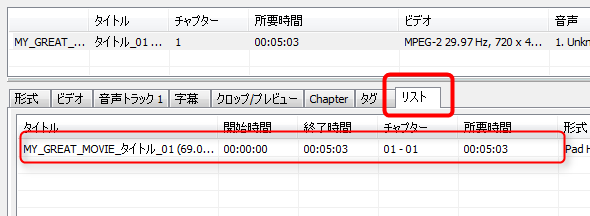
ファイルの保存先を確認(変更)。

いざ『エンコード』をクリックして開始!!
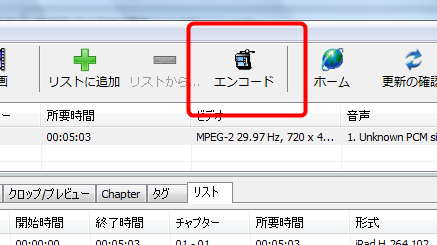
エンコードの完了をしばらく待ちます・・・・。

完了です。

出力されたmpeg-4ファイルの動作を確認してみてください。
無事に音声+映像が表示されれば完了です! やたー!!
というわけで。
あとは作成されたmpeg4ファイルをiTunesにドラッグ・アンド・ドロップして取り込めばiPhoneやiPadにも取り込めますよ~。





本当に役立ちました。ありがとうございます。
こちらを参考にさせていただきました。本当にありがとう。
>> 匿名さん
お役に立てて良かったです!
>> リョウさん
いえいえ。こちらこそ参考になってよかったです!
参考になります。
大変勉強になりました。
できましたー♪
何度やってもできなくて
諦めかけておりました。
ありがとうございます!!
できないときって「諦めたくなるけど諦められない…」の葛藤ですよね。。。
お役に立てて良かったです!
インストールしたXmedia Recodeは英語版ですけど、英語が苦手です。
日本語化にするって聞きました。どこかでは日本語化されたXmedia Recodeを直接インストールできますか。
お役に立つ情報でした。
ありがとうございます!
失礼ですが、お聞きしたいことがあります。
「エンコード」は56%にずっと止まってしまいました。やり直しても同じ結果でした。
なぜでしょうか。
無料は何よりです。これを大好きです。